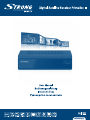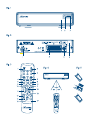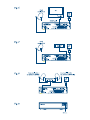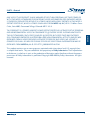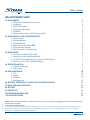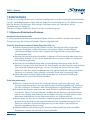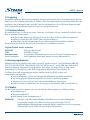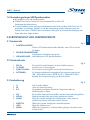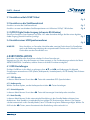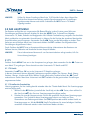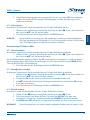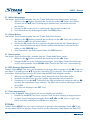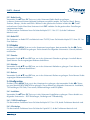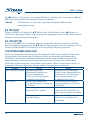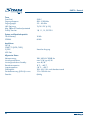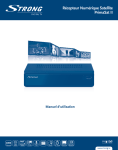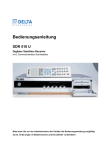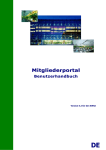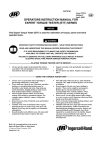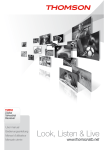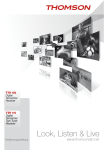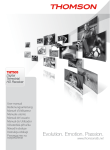Download Untitled
Transcript
PART 2 • Deutsch ANY USE OF THIS PRODUCT IN ANY MANNER OTHER THAN PERSONAL USE THAT COMPLIES WITH THE MPEG-2 STANDARD FOR ENCODING VIDEO INFORMATION FOR PACKAGED MEDIA IS EXPRESSLY PROHIBITED WITHOUT A LICENSE UNDER APPLICABLE PATENTS IN THE MPEG-2 PATENT PORTFOLIO, WHICH LICENSE IS AVAILABLE FROM MPEG LA, LLC, 6312 S. Fiddlers Green Circle, Suite 400E, Greenwood Village, Colorado 80111 U.S.A. Deutsch THIS PRODUCT IS LICENSED UNDER THE AVC PATENT PORTFOLIO LICENSE FOR THE PERSONAL AND NONCOMMERCIAL USE OF A CONSUMER TO (i) ENCODE VIDEO IN COMPLIANCE WITH THE AVC STANDARD (“AVC VIDEO”) AND/OR (ii) DECODE AVC VIDEO THAT WAS ENCODED BY A CONSUMER ENGAGED IN A PERSONAL AND NON-COMMERCIAL ACTIVITY AND/OR WAS OBTAINED FROM A VIDEO PROVIDER LICENSED TO PROVIDE AVC VIDEO. NO LICENSE IS GRANTED OR SHALL BE IMPLIED FOR ANY OTHER USE. ADDITIONAL INFORMATION MAY BE OBTAINED FROM MPEG LA, L.L.C. SEE HTTP://WWW.MPEGLA.COM This product contains one or more programs protected under international and U.S. copyright laws as unpublished works. They are confidential and proprietary to Dolby Laboratories. Their reproduction or disclosure, in whole or in part, or the production of derivative works therefrom without the express permission of Dolby Laboratories is prohibited. Copyright 2003-2009 by Dolby Laboratories. All rights reserved. 1 PART 2 • Deutsch Inhaltsverzeichnis 30 Jan 2015 14:45 1.0 Einführung 1.1 Allgemeine Sicherheitsmaßnahmen 1.2 Lagerung 1.3 Geräteinstallation 1.4 Entsorgungshinweise 1.5 Zubehör 1.6 Verwendung externer USB Speichermedien 2.0 Frontansicht und Geräterückseite 2.1 Frontansicht 2.2 G eräterückseite 2.3 Fernbedienung 2.4 W erkseitiger PIN Code: 0000 2.5 E insetzen der Batterien 2.6 B enützung der Fernbedienung 3.0 Anschlüsse 3.1 Anschluss mittels SCART Kabel 3.2 A nschluss an die Satellitenschüssel 3.3 S /PDIF Digital Audio Ausgang (schwarze RCA-Buchse) 3.4 A nschluss eines USB Speichermediums 4.0 Erstinstallation 4.1 OSD Einstellungen 4.2 S AT Anlage 5.0 Das Hauptmenü 5.1 TV 5.2 Radio 5.3 Zubehör 5.4 Konfiguration 6.0 Wechsel zwischen TV-, Radio und Favoriten Modus 7.0 Wahl der Audio-Sprache 8.0 Teletext 9.0 Untertitel 10.0 Problembehandlung 11.0 Spezifikationen 3 3 4 4 4 4 5 5 5 5 5 6 6 6 6 7 7 7 7 7 7 8 10 10 12 13 13 17 17 18 18 18 19 STRONG erklärt, dass dieses Produkt den grundlegenden Anforderungen und den übrigen einschlägigen Bestimmungen der Richtlinien CE 2004/108/EC und 73/23/EC sowie RoHS 2002/95/ EC entspricht. Irrtum und technische Änderungen vorbehalten. In Folge kontinuierlicher Forschung und Entwicklung können sich Spezifikationen, Form und Aussehen der Produkte ändern. Alle anderen Produktnamen sind Warenzeichen oder eingetragene Warenzeichen ihrer jeweiligen Eigentümer. © STRONG 2015. Alle Rechte vorbehalten. 2 PART 2 • Deutsch 1.0 Einführung PrimaSat II ist ein digitaler Free-to-Air Satelliten Empfänger, der Ihnen den Empfang der entsprechenden Fernseh- und Radioprogamme erlaubt. Bild und Tonqualität sind erheblich besser. Ein Bildschirmmenü leitet Sie durch die Einstellungen. Alle wichtigen Funktionen stehen per Tastendruck, auf der Fernbedienung, zur Verfügung. Bitte lesen Sie dieses Dokument, bevor Sie mit der Installation beginnen. 1.1 Allgemeine Sicherheitsmaßnahmen Deutsch Betreiben Sie Ihren Receiver nicht: In einem geschlossenen oder unzureichend belüfteten Schrank, unmittelbar auf oder unter anderen Geräten und wenn die Lüftungsschlitze des Gehäuses abgedeckt sind. Setzen Sie Ihren Receiver und das Zubehör folgendem nicht aus: Direkter Sonneneinstrahlung oder anderen Geräten, die Hitze abstrahlen; Regen oder intensiver Feuchtigkeit, starken Vibrationen und schweren Stößen, die den Receiver nachhaltig beschädigen können sowie magnetischen Gegenständen (Lautsprecherboxen, Transformatoren usw.) Benutzen Sie kein beschädigtes Netzkabel. Es könnte ein Brand entstehen oder Ihnen einen Stromschlag versetzen. Fassen Sie das Netzkabel nicht mit nassen Händen an. Sie könnten einen Stromschlag erhalten. Benutzen Sie keine alkoholhaltigen oder ammoniakhaltigen Reinigungsmittel, um den Receiver zu reinigen. Falls nötig, können Sie Ihren Receiver mit einem weichen, leicht feuchten Tuch und milder Seifenlösung reinigen. Trennen Sie jedoch das Gerät vorher vom Netz. Stellen Sie sicher, dass keine Fremdkörper oder Flüssigkeiten durch die Lüftungsschlitze des Gehäuses ins Innere des Geräts gelangen, es besteht Brand- oder Stromschlag-Gefahr. Stellen oder legen Sie keine Gegenstände auf den Receiver, es könnte die Kühlung der Komponenten im Innern des Gerätes behindern. Sicherheitsvorkehrungen Öffnen Sie niemals das Gehäuse! Das Innere des Receivers steht unter Spannung. Ihre Garantieansprüche erlöschen, wenn der Receiver durch Unbefugte geöffnet wird. Überlassen Sie nicht ausführbare Installations- oder Servicetätigkeiten nur qualifiziertem Fachpersonal. Trennen Sie den Receiver vom Stromnetz, bevor Sie Kabel anschließen oder längere Zeit nicht nutzen. Warten Sie einige Sekunden, nachdem Sie den Receiver ausgeschaltet haben, bevor Sie ihn bewegen oder andere Geräte anschließen. Bei einem Gewitter ziehen Sie den Netzstecker und entfernen Sie den Antennenanschluss zur Satellitenschüssel. Bitte beachten Sie, dass Sie nur Anschluss- und Verlängerungskabel verwenden, die für die gesamte Leistungsaufnahme aller angeschlossenen Geräte ausreichend bemessen sind. Stellen Sie sicher, dass Ihre örtliche Netzspannung mit der auf dem Typenschild Ihres Receivers angegebenen übereinstimmt. Sollte der Receiver trotz Beachtung aller Hinweise in dieser Anleitung nicht einwandfrei funktionieren, wenden Sie sich bitte an Ihren Fachhändler. 3 PART 2 • Deutsch 1.2 Lagerung Ihr Receiver wurde vor dem Versand sorgfältig überprüft und verpackt. Beim Auspacken achten Sie bitte darauf, dass alles Zubehör vorhanden ist. Halten Sie die Transportverpackung von Kleinkindern fern. Wir empfehlen, die Kartonage für die Dauer der Garantie aufzubewahren, da im Falle einer Reparatur oder eines Garantiefalls der Receiver optimal für den Versand geschützt wird. 1.3 Geräteinstallation Wir empfehlen Ihnen, Ihr Gerät von einem Fachmann installieren zu lassen. Andernfalls halten Sie sich bitte an folgende Anweisungen: Halten Sie die Bedienungsanleitung für Ihren Fernseher und ihre Satellitenanlage bereit. Stellen Sie sicher, dass das SCART Kabel nicht beschädigt ist. Überprüfen Sie alle Komponenten ihrer Satellitenanlage auf einwandfreie Funktion. Diese Anleitung enthält alle Hinweise um Ihren Receiver anschließen zu können. Folgende Symbole werden verwendet: AchtungWichtiger Warnhinweis. Tipps Nützlicher Hinweis Fette BuchstabenFett gedruckte Buchstaben weisen auf eine Taste der Fernbedienung hin. Kursive BuchstabenKursiv gedruckte Buchstaben weisen auf einen Menüpunkt hin. 1.4 Entsorgungshinweise Elektronische Geräte gehören nicht in den Hausmüll, sondern müssen - gemäß Richtlinie 2002/96/ EG DES EUROPÄISCHEN PARLAMENTS UND DES RATES vom 27. Januar 2003 über Elektro- und Elektronik-Altgeräte fachgerecht entsorgt werden. Bitte geben Sie dieses Gerät am Ende seiner Verwendung zur Entsorgung an den dafür vorgesehenen öffentlichen Sammelstellen ab. Die Rücknahme und Verwertung gebrauchter Batterien wird mit REBAT einfach und unkompliziert sichergestellt. Laut Batteriegesetz sind Sie zur Rückgabe der Altbatterien gesetzlich verpflichtet. Die Entsorgung der Altbatterien über den Hausmüll ist gesetzlich verboten. Schützen Sie mit uns unsere Natur vor umweltschädlichen Belastungen. Geben Sie bitte Ihre Altbatterien zur Entsorgung an der Verkaufs- oder Sammelstelle ab. 1.5 Zubehör Vor dem Geräteanschluss vergewissern Sie sich bitte der Vollständigkeit des Packungsinhaltes. Fernbedienung x1 Benutzerhandbuch x1 AAA Batterie für die Fernbedienung x2 Warnung:Batterien sind nicht wiederaufladbar und sollten niemals auseinandergebaut, kurzgeschlossen oder mit anderen Batterien gemischt werden. Falls Sie wiederaufladbare Akkumulatoren verwenden wollen, empfehlen wir jene mit geringer Selbstentladung (z.B. NiMH) für eine längere Betriebsdauer. 4 PART 2 • Deutsch 1.6 Verwendung externer USB Speichermedien Wir empfehlen USB 2.0 Speichermedien. kann keine Garantie für eine Kompatibilität zu allen USB Speichergeräten übernehmen. Es wird empfohlen, keine wichtigen Informationen oder Daten auf dem USB Gerät, das Sie verwenden, zu speichern. Machen Sie vor der Verwendung mit dem Receiver immer ein Backup Ihrer Daten. STRONG übernimmt keine Haftung für Verlust oder Beschädigung von Daten oder deren Folgeschäden. 2.0 Frontansicht und Geräterückseite 2.1 Frontansicht Fig. 1 1. KONTROLLANZEIGE: Grünes LED leuchtet während des Betriebs, rotes LED im StandBy Modus. 2. SENSOR FERNBEDIENUNG: Empfang der Fernbedienungssignale. 3. USB ANSCHLUSS:Verbindung zum USB Speichermedium. 2.2 Geräterückseite Fig. 2 1. 2. 3. 4. SAT IN:Zum Anschluss des Receivers an eine Satellitenantenne. TV SCART:Anschluss an Ihr Fernsehgerät. S/PDIF COAXIAL:Zum Anschluss des digitalen Surround Sound Systems. NETZKABEL:Ihr Receiver erfordert die angegebene Spannungsversorgung von 100 – 240 V Wechselstrom, 50~60 Hz ±5%. Überprüfen Sie die korrekte Spannungsversorgung vor dem Anschluss. 2.3 Fernbedienung Fig. 3 1. qEIN/ Standby Modus 2. !Dient zur Stummschaltung 3. 0~9Tastenblock zur direkten Anwahl der Programme oder zur Zahleneingabe im Menü 4. FAVBei erstellter Favoritenliste wird die Liste der Favoritenkanäle geöffnet 5. RECALLWechselt zwischen den zwei zuletzt gesehenen Kanälen 6. AUDIOZeigt die Liste der verfügbaren Audiosprachen. Dient auch zur Auswahl von Stereo, linker oder rechter Tonspur 7. SUBTITLEÖffnet die Liste der verfügbaren Untertitelsprachen 8. INFOZeigt den Infobanner an 9. MENUÖffnet das Hauptmenü. Im Menümodus gelangen Sie jeweils einen Schritt zurück 5 Deutsch STRONG PART 2 • Deutsch 10. EPGZeigt Informationen zum laufenden Programm (Electronic Programme Guide) 11. EXITBeenden des jeweiligen Menüs od. Untermenüs bzw. beenden von Funktionen 12. pqProgrammwahl (vorheriges/ nächstes Programm). Menü-Modus: Navigation auf-/ abwärts 13. OKDie jeweilige Kanalliste wird angezeigt. Menü-Modus: Bestätigen der jeweiligen Auswahl 14. tuLautstärke lauter/leiser. Menü-Modus: Ändern der Einstellungswerte 15. TEXTÖffnet die Liste der verfügbaren Teletextsprachen 16. 2Haltet die Wiedergabe des aktuellen Programmes an, erneutes Drücken zum Fortfahren 17. FARBTASTENFür Teletext -und erweiterte Menüfunktionen 18. TV/RADIOUmschalten zwischen TV und RADIO Modus HINWEIS: UNTERTITEL/TEXT und SPRACHEN möglicherweise nicht für alle Kanäle verfügbar 2.4 Werkseitiger PIN Code: 0000 2.5 Einsetzen der Batterien Fig. 5 Öffnen Sie das Batteriefach und Setzen Sie 2 x AAA Batterien ein. Bitte achten Sie auf die Polarität, wie im Batteriefach abgebildet. 1. Öffnen 2. Batterien einsetzen 3. Schließen 2.6 Benützung der Fernbedienung Fig. 4 Richten Sie die Fernbedienung auf die Frontplatte des DVB-Empfängers aus. Die Fernbedienung hat eine Reichweite von 7 Meter in einen Winkel von 60°. Hinweis: Das Bild oberhalb ist nur ein symbolisches Bild zur Veranschaulichung. Die Funktion der Fernbedienung kann durch Hindernisse im Abstrahlbereich beeinträchtigt werden. Hinweis: Sonneneinstrahlung und grelles Licht vermindern die Funktion der Fernbedienung. 3.0 Anschlüsse Warnung:Vergewissern Sie Sich, dass Ihre Netzspannung mit dem Typenschild übereinstimmt. Gerät nicht öffnen zur Vermeidung von Stromschlägen! 6 PART 2 • Deutsch 3.1 Anschluss mittels SCART Kabel Fig. 6 3.2 Anschluss an die Satellitenschüssel Anschluss an eine fixe Satellitenschüssel. Anschluss an zwei verschiedene Satellitenpositionen mit Hilfe eines DiSEqC 1.0 Schalters. Fig. 7 Fig. 8 Dient zum Anschluss Ihres Receivers mit einer HiFi- oder Heimkino-Anlage, die über einen digitalen Audio-Eingang (Koaxial-Anschluss) verfügt. Fig. 7 3.4 Anschluss eines USB Speichermediums Fig. 9 HINWEIS:Beim Anschluss an Fernseher, Verstärker oder sonstige Geräte lesen Sie Einzelheiten auch in der Bedienungsanleitung des entsprechenden Gerätes nach. Schalten Sie die Geräte bitte vor dem Anschließen aus. 4.0 Erstinstallation Nach dem Herstellen aller Anschlüsse schalten Sie Ihren Fernseher ein. Vergewissern Sie sich, dass der Receiver mit Strom versorgt ist. Bei Erstbenutzung erscheint das Menü KONFIGURATION – Installation, welches Ihnen ein leichtes Einrichten ermöglicht. 4.1 OSD Einstellungen Drücken Sie OK um in das Menü zu gelangen, dann pq und tu um Änderungen für folgende Einstellungen vorzunehmen: OSD Sprache, Audiosprache, Untertitelsprache, AUTO Standby, Auto Zeitzone und Zeitzone. 4.1.1 OSD Sprache In diesem Menü können Sie mit den tu Tasten die verwendete OSD Sprache ändern. 4.1.2 Audiosprache Wählen Sie diese Option, um die Audiosprache mit den tu Tasten festzulegen. 4.1.3 Untertitelsprache In diesem Menü können Sie mit den tu Tasten die bevorzugte Untertitelsprache einstellen. 4.1.4 Auto Standby In diesem Menü können Sie die automatische Abschaltung in den Standby Modus aktivieren bzw. deaktivieren. Auto Standby ist standardmäßig laut gültiger EU Bestimmungen aktiviert. Der Receiver schaltet automatisch in den Standby Modus, wenn 3 Stunden lang keine Bedienung erfolgte. Wählen Sie AUS mit den tu Tasten, wenn die automatische Abschaltung nicht erwünscht ist. 7 Deutsch 3.3 S/PDIF Digital Audio Ausgang (schwarze RCA-Buchse) PART 2 • Deutsch 4.1.5 Auto Zeitzone In diesem Menü können Sie die automatische Zeitzone EIN oder AUS schalten. Ist diese auf EIN geschalten, dann wird automatisch die Zeitzone für Ihre Region angewendet. Verwenden Sie die tu Tasten, um die Einstellung zu ändern AUS/EIN. 4.1.6 Zeitzone Hier kann die Zeitzone manuell festgelegt werden. (Nur bei Auto Zeitzone AUS). Sie können von -12:00 bis +12:00h wählen, in 30 min Abständen. 4.2 SAT Anlage Drücken Sie OK, dann pq und tu um Änderungen für Schaltertyp, Toneburst und den eingestellten Satelliten zu konfigurieren bzw. Ihrer Installation anzupassen. 4.2.1 Schaltertyp Mit den tu Tasten können Sie zwischen den verwendeten Schaltertypen DiSEqC 1.0/1.1, DiSEqC 1.2/ USALS oder KEINE wählen. 4.2.2 DiSEqC 1.0/1.1 Bei dieser Einstellung können Sie die Satelliten, die Sie an den verschiedenen LNBs (1,2,3 und 4) angeschlossen haben, konfigurieren. Mittels der pq Tasten können Sie den gewünschten LNB (DiSEqC Anschluss) auswählen. Der LNB 1 ist bereits voreingestellt für die häufigste Anschlussart auf Astra 19.2E. Drücken Sie OK um diese Parameter zu ändern, zu überprüfen oder auch um ihre Antenne entsprechend der Signalbalken auszurichten. Innerhalb dieses Untermenüs können sie mit der ROTEN Taste einen Satelliten aus der Liste hinzufügen, oder mit der GRÜNEN Taste den Namen des Satelliten ändern. Nachdem Sie die gewünschten Einstellungen abgeschlossen haben, können sie das Menü mit EXIT verlassen. Weitere Funktionen die für dieses Menü anwendbar sind: Mit der ROTEN (Alle Suchen)Taste können sie auf allen konfigurierten Satelliten suchen, mit der GRÜNEN Entf Taste können sie den eingestellten Satelliten löschen, mit der GELBEN Alle löschen Taste alle Satelliten löschen, oder mit der BLAUEN Suche Taste zum Suchlauf auf dem gewählten Satelliten gehen. Nach dem Suchlauf startet der Receiver mit dem 1. Kanal der vorinstallierten Kanalliste (bei LNB1 mit Astra 19.2E!) Sollten Sie keinen Empfang auf den Astra 19.2E Kanälen haben, dann überprüfen Sie bitte Ihre Antennenausrichtung und die Signalparameter bzw. Einstellungen. Signalparameter können auch durch 3x drücken der INFO Taste in TV Modus angezeigt werden. 4.2.3 DiSEqC 1.2/USALS Diese Anschlussart muss gewählt werden, wenn Sie einen DiSEqC 1.2 Motor verwenden. a)Konfigurieren Sie die LNB Einst. zuerst, drücken Sie dazu die GELBE Taste. b)Danach ist es erforderlich Ihren Standort festzulegen, drücken Sie dazu die GRÜNE Taste. 8 PART 2 • Deutsch Deutsch c)Um die Begrenzungen Limits setzen einzustellen, drücken Sie die ROTE Taste. Das Untermenü Limits setzen wird geöffnet. Verwenden Sie die pq zur Auswahl und tu um Richtung Ost oder West zu drehen. Mit der ROTEN Taste können Sie dann das Westlimit festlegen. Mit der GRÜNEN Taste können Sie dann das Ostlimit festlegen. Nachdem Sie die gewünschten Einstellungen abgeschlossen haben, können sie das Untermenü mit EXIT verlassen. d)Nun können Sie den Satelliten für eine der Positionen einstellen Mittels der pq Tasten wählen Sie die Position aus, dann drücken Sie OK um Einstellungen vorzunehmen. Mit der ROTEN Taste können Sie einen SAT hinzufüg. Wählen Sie nun GOTO X drücken Sie OK. Die Antenne wird nun schnell nahe zur richtigen Position gedreht. Verwenden Sie dann die tu Tasten für die Schrittweise Einstellung zur Feinabstimmung. Sollte es notwendig sein können Sie den Transponder mittels pq auswählen und danach kann hier mit den tu Tasten ein anderer Transponder gewählt werden. Haben Sie diese Position erfolgreich eingerichtet, wählen Sie mittels pq OK aus und drücken OK zum Speichern. Mit der GRÜNEN Entf Taste können sie den eingestellten Satelliten löschen, mit der GELBEN Taste Alle löschen alle Satelliten löschen, oder mit der BLAUEN Suche Taste zum Suchlauf auf dem gewählten Satelliten gehen. Nach dem Suchlauf startet der Receiver mit dem 1. Kanal der vorinstallierten Kanalliste (bei Astra 19.2E!). Sie können bis zu 32 Satelliten Positionen konfigurieren. HINWEIS:Sollten Sie keinen Empfang auf den Astra 19.2E Kanälen haben, dann überprüfen Sie bitte Ihre Antennenausrichtung und die Signalparameter bzw. Einstellungen. Signalparameter können auch durch 3x drücken der INFO Taste in TV Modus angezeigt werden. 4.2.4 Keine / Toneburst Sollten Sie keine der oben angeführten Anschlussarten bzw. Tonburst verwenden, können Sie KEINE wählen. Verwenden Sie pq um Toneburst auszuwählen und tu um es EIN oder AUS zu schalten. Bei Toneburst AUS, können Sie eine Antenne konfigurieren. Bei Toneburst EIN, können Sie zwei Antennen konfigurieren. Mit den pq Tasten können Sie nun Receiver wählen und OK drücken. Innerhalb dieses Untermenüs können sie mit der ROTEN Taste einen Satelliten aus der Liste hinzufügen, oder mit der GRÜNEN Taste den Namen des Satelliten ändern. Nachdem Sie die gewünschten Einstellungen abgeschlossen haben, können sie das Menü mit EXIT verlassen. Mit der GRÜNEN Entf Taste können sie den eingestellten Satelliten löschen und mit der BLAUEN Suche Taste zum Suchlauf auf dem gewählten Satelliten gehen. Nach dem Suchlauf startet der Receiver mit dem 1. Kanal der vorinstallierten Kanalliste (bei Astra 19.2E!). 9 PART 2 • Deutsch HINWEIS:Sollten Sie keinen Empfang auf den Astra 19.2E Kanälen haben, dann überprüfen Sie bitte Ihre Antennenausrichtung und die Signalparameter bzw. Einstellungen. Signalparameter können auch durch 3x drücken der INFO Taste in TV Modus angezeigt werden. 5.0 Das Hauptmenü Der Reciever verfügt über ein so genanntes On Screen Display, in dem Sie eine ganze Reihe von Einstellungen vornehmen können, drücken Sie dazu die MENU Taste. Es besteht aus folgeden Untermenüs: TV, Radio, Zubehör und Konfiguration. Mit Hilfe der Fernbedienung navigieren Sie durch das Menü und da dies ein rotierendes Auswahlmenü ist, können Sie die Position der einzelnen Menüpunkte Ihren Wünschen gemäß anpassen. Verwenden Sie die tu Tasten um die Reihenfolge zu ändern. Zum Verlassen vom jeweiligen Menü bzw. Untermenü drücken Sie EXIT nachdem Sie die gewünschten Einstellungen vorgenommen haben. Durch Drücken der INFO Taste im Hauptmenü können wichtige Informationen des Receivers wie Software Version, Webseite und Hardware Version überprüft werden. HINWEIS:Diese Informationen können evtl. von Servicemitarbeitern erfragt werden, falls Sie Unterstützung benötigen. 5.1 TV Drücken Sie die MENU Taste um in das Hauptmenü zu gelangen, dort verwenden Sie die tu Tasten um zum Menü TV zu gelangen. Dieses besteht aus den Untermenüs TV Kanäle und EPG. 5.1.1 TV Kanäle Verwenden Sie pq bzw. OK um in das Untermenü TV Kanäle zu gelangen. In diesem Untermenü können folgende Funktionen ausgeführt werden: Fav, Sperren, Bearb., Beweg., Sortieren, Überspr., Löschen und Suche. Wählen Sie die gewünschte Funktion mittels der tu Tasten und verlassen Sie das Menü bzw. Untermenü mit EXIT nachdem Sie die gewünschten Einstellungen vorgenommen haben. 5.1.1.1 Erstellen der Favoritenliste Hiermit gruppieren Sie Ihre Lieblingskanäle entweder über das TV oder Radio Menü. Die Favoritengruppe wird wie folgt erstellt: 1. Wählen Sie das v Zeichen (unterhalb der Kanalliste) mit den tu Tasten, dann wählen Sie den Kanal mit pq, den Sie einer Favoritengruppe hinzufügen wollen. 2. Drücken Sie eine der Nummerntasten 1-8 um den gewählten Kanal dieser Favoritengruppe zuzuordnen. Das Symbol für diese Favoritengruppe scheint nun farbig auf. Zum Übernehmen von Änderungen drücken Sie GELB Speichern oder ordnen andere Kanäle zu Favoritengruppen zu. Mit der BLAUEN Satellit Taste können Sie einen beliebigen Satelliten auswählen und danach wieder in den Kanallistem Modus schalten. 10 PART 2 • Deutsch 3. Sobald Ihre Favoritengruppe zusammengestellt ist, kann sie mit der FAV Taste aufgerufen werden. Das Symbol für die jeweilige Favoritengruppe ist ab der Speicherung dann im Infobanner ersichtlich. HINWEIS:Diese Funktion ist nur aktiv, wenn die zugehörige Einstellung im Menü Konfiguration PIN Code Kanalsperre auf EIN gestellt ist. Ist ein Kanal gesperrt müssen Sie nun immer Ihren PIN Code eingeben, um den Kanal ansehen zu können. Der werksseitige PIN Code ist: 0000 5.1.1.3 Kanal bearbeiten Hier können Sie bestimmte Kanäle entweder über das TV oder Radio Menü bearbeiten. 1. Wählen Sie das Zeichen (unterhalb der Kanalliste) mit den tu Tasten, dann wählen Sie den Kanal mit pq, den Sie bearbeiten wollen. Die Kanaldaten werden angezeigt, drücken Sie OK um den Namen zu bearbeiten. Es wird eine eigenes Menü angezeigt, folgen Sie bitte den Beschreibungen im OSD und verwenden Sie die GRÜNE Ändern Taste für die Groß und – Kleinschreibung. 2. Zum Übernehmen von Änderungen drücken Sie GELB Speichern. 5.1.1.4 Kanalposition verändern Hier können Sie bestimmte Kanäle entweder über das TV oder Radio Menü verschieben. 1. Wählen Sie das Zeichen (unterhalb der Kanalliste) mit den tu Tasten, dann wählen Sie den Kanal mit pq, den Sie verschieben möchten. 2. Drücken Sie OK um den Kanal zu markieren der verschoben werden soll. 3. Mit pqverschieben Sie den Kanal auf die gewünschte Position und drücken OK um den Kanal dort zu platzieren. 4. Zum Übernehmen von Änderungen drücken Sie GELBSpeichern. 5.1.1.5 Kanäle sortieren Hier können Sie die Kanäle entweder über das TV oder Radio Menü sortieren. Zeichen (unterhalb der Kanalliste) mit den tu Tasten. 1. Wählen Sie das 2. Die Kanäle können nach Name A-Z bzw. Z-A mittles der ROTEN Taste, oder nach Verschlüsselt - Frei bzw. Frei- Verschlüsselt mittles der GRÜNEN Taste sortiert werden. 3. Mit MENU oder EXIT kehren Sie zur Programmliste zurück, die Liste ist nun neu sortiert. Warnung:Diese Sortierung kann nur manuell wieder aufgehoben werden und tritt sofort in Kraft. 11 Deutsch 5.1.1.2 Kanal sperren Hier können Sie bestimmte Kanäle entweder über das TV oder Radio Menü sperren. 1. Wählen Sie das Zeichen (unterhalb der Kanalliste) mit den tu Tasten, dann wählen Sie den Kanal mit pq, den Sie sperren wollen. 2. Zum Übernehmen von Änderungen drücken Sie GELB Speichern. PART 2 • Deutsch 5.1.1.6 Kanal überspringen Hier können Sie die Kanäle entweder über das TV oder Radio Menü zum Überspringen, festlegen. 1. Wählen Sie das Zeichen (unterhalb der Kanalliste) mit den tu Tasten, dann wählen Sie den Kanal mit pq, den Sie überspringen möchten beim Umschalten zwischen den Kanälen. 2. Drücken Sie OK um den Kanal zu markieren der übersprungen werden soll. 3. Zum Übernehmen von Änderungen drücken Sie GELBSpeichern. 5.1.1.7 Kanal löschen Hier können Sie die Kanäle entweder über das TV oder Radio Menü löschen. 1. Wählen Sie das Zeichen (unterhalb der Kanalliste) mit den tu Tasten, dann wählen Sie den Kanal mit pq, den Sie löschen wollen. 2. Drücken Sie OK um den Kanal zu markieren der gelöscht werden soll. Wiederholen Sie diesen Schritt für die Kanäle die Sie löschen möchten oder löschen Sie alle Kanäle Alles wählen mit der GRÜNEN Taste. 3. Zum Übernehmen von Änderungen drücken Sie GELB Speichern. 5.1.1.8 Kanal suchen Hier können Sie die Kanäle einfach, entweder über das TV oder Radio Menü, suchen. 1. Wählen Sie das Zeichen (unterhalb der Kanalliste) mit den tu Tasten. 2. Drücken Sie OK um in das Suche Menü zu gelangen. Darin folgen Sie den Beschreibungen im OSD und verwenden Sie die GRÜNE Ändern Taste für die Groß und – Kleinschreibung. 5.1.2 EPG (Electronic Programme Guide) Drücken Sie die MENU Taste um in das Hauptmenü zu gelangen, dort verwenden Sie die tu Tasten um zum Menü TV zu gelangen und pq um in das Untermenü EPG zu gelangen. Dann drücken Sie OK um es zu öffnen. Alternativ dazu kann das EPG direkt über die EPG Taste aufgerufen werden. 1. Wählen Sie mit den pq Tasten den Kanal, dessen Vorschau Sie ansehen wollen. 2. Verwenden Sie die u Taste um in das Feld der Programmübersicht zu wechseln. 3. Dort können Sie mit den pq Tasten durch die Programmübersicht navigieren und mit tu zwsichen den vorhandenen Tagen wechseln. Die Details der einzelnen Sendungen erhalten Sie mit OK. 4. Zum Verlassen drücken Sie die EXIT Taste. 5.1.3 Timer programmieren Gehen Sie wie in Kapitel 5.1.2 beschreiben vor um eine Sendung auszuwählen. 1. Drücken Sie die ROTE Timer Taste, um einen Timer für diese Sendung zu programmieren. 2. Im Menü Timer Einstellungen verwenden Sie die pq tu und 0-9 Tasten, um ggf. noch Details zu ändern und danach mit OK diese zu speichern. 5.2 Radio Drücken Sie die MENU Taste, um in das Hauptmenü zu gelangen, dort verwenden Sie die tu Tasten um zum Menü RADIO zu gelangen. Dieses besteht aus den Untermenüs Radio Kanäle und Radio EPG. 12 PART 2 • Deutsch 5.2.2 Radio EPG Die Funktionen im Radio EPG sind identisch zum TV EPG, lesen Sie bitte das Kapitel 5.1.2. bzw. 5.2.1 zu Ihrer Referenz. 5.3 Zubehör Drücken Sie die MENU Taste um in das Hauptmenü zu gelangen, dort verwenden Sie die tu Tasten um zum Menü ZUBEHÖR zu gelangen. Dieses besteht aus folgenden Untermenüs: Gomoku, Kalender und Rechner. 5.3.1 Gomoku Verwenden Sie die pq bzw. OK Taste, um in das Untermenü Gomoku zu gelangen. Innerhalb dieses Spiels können Sie die angezeigten Aktionen durchführen. 5.3.2 Kalender Verwenden Sie die pq bzw. OK Taste, um in das Untermenü Kalender zu gelangen. Darin können Sie die angezeigten Aktionen durchführen. 5.3.3 Rechner Verwenden Sie die pq bzw. OK Taste, um in das Untermenü Rechner zu gelangen. Darin können Sie die angezeigten Aktionen durchführen. 5.4 Konfiguration Drücken Sie die MENU Taste, um in das Hauptmenü zu gelangen, dort verwenden Sie die tu Tasten, um zum Menü KONFIGURATION zu gelangen. Dieses besteht aus folgenden Untermenüs: Installation, TV Einstellungen, PIN Code, Timer setzen, Werkseinstellungen und SW Update. 5.4.1 Installation Verwenden Sie pq bzw. OK Taste, um in das Untermenü Installation zu gelangen. Dieses besteht aus folgenden Untermenüs:OSD Einstellungen, Sat Anlage und TP Bearbeitung. 5.4.1.1 OSD Einstellungen Für die einzelnen Funktionen lesen Sie bitte die Kapitel 4.1.1 bis 4.1.6, da die Funktionen identisch sind. 5.4.1.2 Sat Anlage Für die einzelnen Funktionen lesen Sie bitte das Kapitel 4.2.1, da die Funktionen identisch sind. 13 Deutsch 5.2.1 Radio Kanäle Verwenden Sie pq bzw. OK Taste, um in das Untermenü Radio Kanäle zu gelangen. In diesem Untermenü können folgende Funktionen ausgeführt werden: Fav, Sperren, Bearb., Beweg., Sortieren, Überspr., Löschen und Suche. Wählen Sie die gewünschte Funktion mittels der tu Tasten und verlassen Sie das Menü bzw. Untermenü mit EXIT nachdem Sie die gewünschten Einstellungen vorgenommen haben. Für die einzelnen Funktionen lesen Sie bitte die Kapitel 5.1.1.1 bis 5.1.1.8, da die Funktionen identisch sind. PART 2 • Deutsch 5.4.1.3 TP Bearbeitung Verwenden Sie pq bzw. OK Taste, um in das Untermenü TP Bearbeitung zu gelangen. 1. Wählen Sie mit den tu Tasten den Satelliten, dessen Transponder Sie bearbeiten wollen. 2. Verwenden Sie die pq Tasten, um einen Transponder auszuwählen. Dort können Sie mit OK die Transponderdaten bearbeiten, verwenden Sie pq zum Wechsel zwischen Frequenz, Symbolrate und Polarisation. Mit tu können Sie die gewünschte Zahl wählen und mittels der Nummerntasten 1-9 die Werte ändern. Weitere Funktionen die für dieses Menü anwendbar sind: Mit der ROTEN Hinzu. Taste können Sie einen Transponder zur aktuellen Satellitenliste hinzufügen. Mit der GRÜNEN Entf Taste können Sie den gewählten Transponder löschen, mit der GELBEN Alle löschen Taste alle Transponder löschen, oder mit der BLAUEN Suche Taste einen Suchlauf auf dem gewählten Transponder durchführen. 5.4.2 TV Einstellungen Verwenden Sie pq und OK, um in das Untermenü TV Einstellungen zu gelangen. 5.4.2.1 TV Format Hier können Sie das Format Ihres TV Gerätes einstellen, verwenden Sie tu um zwischen 4:3 LB, 4:3 PS, 16:9 PB und 16:9 AUTO zu wählen. 4:3 LB (Letterbox):Für herkömmliche 4:3 Fernseher. Breitbild erscheint mit schwarzen Streifen oben und unten im Bild. 4:3 PS (Pan & Scan):Für herkömmliche 4:3 Fernseher. Breitbild wird links und rechts beschnitten. 16:9PB (Pillar Box):Wenn Sie einen Breitbild-Fernseher benutzen verwenden Sie diese Einstellung oder 16:9 Auto um das Format an das der aktuellen Sendung anzupassen. 5.4.2.2 TV System Hier können Sie das verwendete System Ihres TV Gerätes einstellen, verwenden Sie tu um zwischen PAL, NTSC und AUTO zu wählen. 5.4.2.3 OSD Transparenz Verwenden Sie tu um die Transparenz individuell anzupassen 1-8. 5.4.2.4 Banner Anzeigezeit Verwenden Sie tu um die Anzeigezeit des Infobanners individuell anzupassen 1,3, 5, 10, 30, Immer. 5.4.2.5 Videoausgabe Hier können Sie das verwendete Farbystem Ihres TV Gerätes einstellen, verwenden Sie tu um zwischen RGB und CVBS zu wählen. 5.4.3 PIN Code Hiermit schließen Sie Kinder oder Nichtbefugte vom Zugang zu wichtigen Einstellungen oder Ansehen von Sendern aus. Verwenden Sie pq und OK, um in das Untermenü PIN Code zu gelangen. 14 PART 2 • Deutsch 5.4.3.2 Kanalsperre Verwenden Sie tu um die Kanalsperre zu aktivieren EIN bzw. deaktivieren AUS. Bei der Einstellung auf EIN sind alle Kanäle mit Sperrvermerk gesperrt, vorausgesetzt Sie haben dies über das TV Kanäle oder Radio Kanäle Menü eingestellt. 5.4.3.3 Altersbeschränkung Verwenden Sie tu um die Einstellungen zu ändern zwischen: Keine, Alle Programme oder Auswahl eines bestimmten Alters von 02-18 Jahren. Wird eine Altersbegrenzung, z.B.: 12J, für eine bestimmte Sendung ausgestrahlt, dann wird dieser Kanal durch den PIN Code gesperrt, wenn eine dementsprechende Alterseinstellung vorgenommen wurde. 5.4.3.4 PIN ändern Verwenden Sie tu um die Einstellungen zu ändern auf JA zu setzen. Dann können Sie hier zuerst den alten PIN Code und dann den neuen PIN Code eingeben. Nach drücken von OK erscheint eine entsprechende Mitteilung „PIN-Code geändert”. 5.4.4 Timer setzen Dieses Feature erlaubt Ihnen eine Automatische Ein- / Ausschaltung (in den bzw. vom Standby Modus) zu einer voreingestellten Uhrzeit. Verwenden Sie pq bzw. OK Taste, um in das Untermenü Timer setzen zu gelangen. Bis zu 10 Timer können hier konfiguriert werden. 1. Verwenden Sie die pq Tasten, um einen Timer auszuwählen. 2. Drücken Sie die ROTE Hinzu. Taste, um den gewünschten Timer einzustellen. 3. Benutzen Sie die pq Tasten um zwischen den gewünschten Einstellungen zu navigieren und die tu Tasten um die Einstellungen zu ändern bzw. die Nummerntasten 1-9 um Werte einzugeben. Modus:Sie können die Wiederholung einer Aufgabe für Einmal, Täglich, Wöchentlich oder Monatlich einstellen. 4. Nach Beendigung der Einstellungen speichern Sie mit OK. Weitere Funktionen die für dieses Menü anwendbar sind: Mit der GRÜNEN Entf Taste können Sie einen zuvor gewählten Timer löschen. 5.4.5 Werkseinstellungen Wählen Sie im Hauptmenü KONFIGURATION Werkseinstellungen mittels der tu pq und OK Tasten, um die Werkseinstellungen wieder her zu stellen. 1. Geben Sie den PIN-Code ein und drücken Sie OK um diese wieder her zu stellen. 15 Deutsch 5.4.3.1 Menüsperre Verwenden Sie tu um die Menüsperre zu aktivieren EIN bzw. deaktivieren AUS. Bei aktiver Menüsperre ist muss der PIN Code zum Öffnen des KONFIGURATION Menüs eingegeben werden. Bitte beachten Sie, dass bei aktiver Menüsperre einige Funktionen in der Kanalbearbeitung nicht zur Verfügung stehen. Der werksseitige PIN Code ist:0000. PART 2 • Deutsch 2. Alle Kanäle, Parameter sowie Regionaleinstellungen, Sprachen und Favoritenlisten werden auf die Werkeinstellungen zurückgesetzt. 3. Nach dem Herstellen der Werkseinstellungen, erscheint wieder das Menü KONFIGURATION – Installation wie bei der Erstinstallation. Warnung:Bitte beachten Sie, dass bei den Werkseinstellungen ALLE Daten und Einstellungen gelöscht werden, deshalb empfehlen wir vor der Durchführung die Erstellung einer Sicherungskopie Ihrer Kanäle und Einstellungen, falls doch einmal die Werkseinstellungen durchgeführt werden müssen! Für die detaillierte Beschreibung der Backup Funktion lesen Sie im Kapitel 5.4.6.3 Backup auf USB, nach. Auch der PIN-Code wird wieder auf die Werkseinstellung „0000“ zurückgesetzt. 5.4.6 SW Update Verwenden Sie pq und OK, um in das Untermenü SW Update zu gelangen. Dieses besteht aus folgenden Untermenüs:Update via Satellit, Update über USB und Backup auf USB. 5.4.6.1 Update via Satellit Mit dieser Funktion kann eine neue Software über Satellit gesucht werden. Verwenden Sie pq und OK, um in das Untermenü Update via Satellit zu gelangen. Um Einstellungen in diesem Menü zu ändern, verwenden Sie pqtu und die Nummerntasten 1-9 1. Bei OTA können Sie zwischen Aktiviert oder Deaktiviert wählen. Werksseitig sind die Parameter schon auf Aktiviert für Astra 19.2 auf dem Transponder 12604/H/22000 eingestellt und der Receiver sucht nach neuer Software. Wenn Sie bei Aktiviert auf OK drücken, sucht der Receiver sofort auf der angezeigten Frequenz nach einem Update. 2. Falls Sie diese Funktion nicht nutzen wollen, können Sie Deaktiviert wählen. Warnung:Die notwendigen Update Parameter sind voreingestellt und sollten nur nach ausdrücklicher Anweisung durch Ihren STRONG Händler, Support oder über die STRONG Webseite geändert werden! Unterbrechen Sie bitte NIEMALS die Stromversorgung des Receivers, oder den Anschluss an das Antennenkabel während des Update Prozesses! Dieser kann dadurch zerstört werden und Ihre Garantieansprüche erlöschen! Sobald das Update abgeschlossen ist, startet der Receiver erneut! 5.4.6.2 Update über USB Mit dieser Funktion kann eine neue Software über den USB Anschluss des Receivers geladen werden. Dazu muss aber vor dem Öffnen des Untermenüs das USB Speichermedium mit der entsprechenden Software angeschlossen werden! 1. Laden Sie die gewünschte Software für Ihren Receiver von unserer Website: www.strong.tv. 2. Entzippen Sie die Dateien, kopieren Sie diese auf das USB Speichermedium und schließen Sie es an den USB Anschluss Ihres Receivers. 16 PART 2 • Deutsch Warnung: Bitte trennen Sie NIEMALS die Verbindung zum USB Gerät oder die Verbindung zur Stromversorgung bzw. schalten Sie den Receiver während des Software Update/Backup Prozesses NICHT aus! Dieser kann dadurch zerstört werden und Garantieansprüche erlöschen! Sobald das Update/Backup abgeschlossen ist, startet der Receiver erneut! HINWEISIn diesem Menü können Sie auch eine zuvor erstellte Backup Datei laden, zur Erstellung eines Backups lesen Sie bitte das folgende Kapitel: 5.4.6.3 Backup auf USB 5.4.6.3 Backup auf USB Mit dieser Funktion kann ein Backup der Kanäle und Einstellungen über den USB Anschluss des Receivers erstellt werden. Dazu muss aber vor dem Öffnen des Untermenüs das USB Speichermedium angeschlossen werden! 1. Verwenden Sie pq und OK um in das Untermenü Backup auf USB zu gelangen und drücken Sie OK. 2. Drücken Sie OK bei Benutzer Datei und eine „userdb.ssu“ wird auf Ihrem USB Speichermedium gesichert. Falls Sie schon eine derartige Datei gesichert haben, werden Sie gefragt ob die vorhandene Datei ersetzt werden soll. HINWEISVerwenden Sie die „userdb.ssu“ dann wie in Kapitel: 5.4.6.2 Update über USB beschrieben. Warnung: Bitte trennen Sie NIEMALS die Verbindung zum USB Gerät oder die Verbindung zur Stromversorgung bzw. schalten Sie den Receiver während des Software Update/Backup Prozesses NICHT aus! Dieser kann dadurch zerstört werden und Garantieansprüche erlöschen! Sobald das Update/Backup abgeschlossen ist, startet der Receiver erneut! 6.0 Wechsel zwischen TV-, Radio und Favoriten Modus Zum Wechsel zwischen der TV- und Radiokanalliste verwenden Sie die TV/RADIO Taste. Zum Aufrufen der Favoritenliste drücken Sie die FAV Taste. Drücken Sie FAV erneut, um zwischen den einzelnen Favoriten- und der generellen Kanalliste zu wählen. Verwenden Sie pq und OK um den gewünschten Kanal in einer der Listen zu wählen und drücken Sie OK zum umschalten in den TV Modus. 7.0 Wahl der Audio-Sprache Mit der AUDIO Taste können Sie Audiosprache und -modus ändern. Mit pq wählen Sie zwischen Kanal und Audio Modus. 17 Deutsch 3. Verwenden Sie pq und OK um in das Untermenü Update über USB zu gelangen und drücken Sie OK. 4. Wählen Sie nun mittels pq tu die Update Datei (.ssu) aus der erscheinenden Liste und drücken Sie OK. Bestätigen Sie die Meldung System aktualisieren? mit OK zur Durchführung oder verwerfen Sie das Update mittels EXIT. PART 2 • Deutsch Mit tu wählen Sie LR (Stereo), LL (Links) oder RR (Rechts). Bestätigen Sie Ihre Auswahl mit OK oder EXIT. Die Einstellung wird für das jeweilige Programm gespeichert. HINWEIS AC3 Audio kann nur über extern angeschlossene digitale Audioverstärker wiedergegeben werden. 8.0 Teletext Drücken Sie TEXT im TV Betrieb. Mit pq wählen Sie die Teletext Sprache. Mittels tu blättern Sie innerhalb des angezeigten Teletexts zu den nächsten bzw. angezeigten Seiten. Mit den Nummerntasten 1-9 können Sie Seitenzahlen direkt eingeben. 9.0 Untertitel Drücken Sie die SUB Taste im TV Modus. Bietet das ausgewählte Programm Untertitel an, wird das Menü Untertitelsprache eingeblendet. Mit pq wählen Sie die jeweilige Sprache aus. Bestätigen Sie Ihre Auswahl mit OK oder EXIT. Die Einstellung wird für das jeweilige Programm gespeichert. 10.0 Problembehandlung Ehe Sie eine Servicestelle aufsuchen, prüfen Sie die folgende Tabelle für eine mögliche Fehlerursache. Einige einfache Überprüfungen oder Einstellungen können den Normalbetrieb wiederherstellen. Die häufigste Fehlerursache sind Kabelverbindungen. Bitte lösen und verbinden Sie nochmal Ihre Kabelverbindungen. Führt keiner der Lösungsvorschläge zu einer Lösung, suchen Sie bitte einen Fachhändler auf oder kontaktieren Sie die lokale Service Hotline. Öffnen Sie den Receiver niemals. Es besteht die Gefahr eines elektrischen Schlages und Ihre Garantieansprüche erlöschen! Ursache Lösung Lösung Keine Anzeige im Display Stromkabel abgesteckt/ Überprüfen Sie das Stromkabel/ Steckerverteiler ausgeschalten schalten Sie den Steckerverteiler ein. Sicherung durchgebrannt Überprüfen Sie Ihre Sicherungen Receiver ist im Stand-by Modus. Schalten Sie den Receiver ein. Ihr Modell hat kein Display. Ihr Modell hat kein Display. Kein Bild/Ton Verbindung des Audio/Video Verbinden Sie den Audio/Video Ausgangs des Receivers mit dem TV Ausgang des Receivers mit dem TV Gerät korrekt. Gerät falsch. Ton stumm geschalten. Drücken Sie die Taste Mute. Audioauswahl AC 3 gewählt Drücken Sie die Taste AUDIO und wählen Sie einen anderen Audiokanal. TV Gerät ausgeschalten, falscher Kanal oder Eingang. 18 Schalten Sie das TV Gerät ein, wählen Sie einen anderen Kanal oder Eingang. PART 2 • Deutsch Fernbedienung funktioniert nicht Das USB Speichergerät wird nicht erkannt. Die externe USB Festplatte startet nicht. Der Receiver schaltet automatisch ab. Lösung Receiver empfängt kein Signal. Lösung Kontrollieren Sie das Antennenkabel, Kabel abziehen und neuerlich anschließen oder ersetzen. Falscher Wert einiger TunerDie Werte der Tuner-Parameter im Parameter. Installationsmenü korrekt einrichten. Falsche Ausrichtung Signalstärke mit Spektrumanalysator der Satellitenantenne. testen und Satellitenantenne korrekt ausrichten. Die Batterien der Fernsteuerung sind Kontrollieren Sie, ob die Batterien leer, falsch oder nicht eingesetzt. richtig eingelegt sind. Ersetzen Sie alle Batterien durch neue. Falsch formatiert Vergewissern Sie sich, dass das USB Gerät FAT32 formatiert ist. Stromversorgung zu hoch. Die Auto Standby Funktion ist aktiviert. Schließen Sie einen externen Stromadapter an die Festplatte an. Deaktivieren Sie die Auto Standby Funktion, siehe Kapitel 4.1.4. 11.0 Spezifikationen Demodulator Modulation:QPSK Symbolrate:2~45 Ms/s SCPC & MCPC fähig für C & KU Band-Satelliten Video Decoder Profilpegel:MPEG-2 MP@ML Datenrate:Max. 60 Mbits/s Bildauflösung:720 x 576 Pixel (PAL), 720 x 480 Pixel (NTSC) Bildformat:4:3, 16:9 Audio Decoder: ISO/IEC 11172 LAYER I&2 Samplerate:32, 44.1, 48 kHz Audio Art:Stereo, Dual mono, Mono 19 Deutsch Ursache Kein Bild PART 2 • Deutsch Tuner Front-End:DVB-S Eingangsfrequenz:950 ~ 2150 MHz Eingangspegel:-25 ~ -65 dBm LNB Speisung:13/18 V DC (± 5%) Max. 500 mA, Overload protected DiSEqC Version:1.0, 1.1, 1.2, GOTO X System und Speicherkapazität: Flash Memory:16 Mb SDRAM:64 Mb Anschlüsse: SAT IN SCART TV (RGB, CVBS) S/PDIF:Koaxialer Ausgang USB Port Allgemeine Daten: Netzspannung: Leistungsaufnahme: Leistungsaufnahme Standby: Betriebstemperatur: Lagertemperatur: Feuchtigkeit: Geräteabmessung (BxTxH) in mm: Gewicht: 20 100 - 240 V AC 50/60 Hz max. 18 W, typ. 4,6 W max. 0,5 W 0 °C ~ +40 °C -10 °C ~ +50 °C 10% - 85%, RH, nicht kondensierend 179 x 130 x 44 mm 0,44 kg